PS如何去除图片上的文字内容
1、首先,我们将带有文字的照片素材放入ps中,如图所示。

2、接着我们在界面左方的工具栏中选择【矩形选框工具】,如图所示。

3、我们使用【矩形选框工具】功能将需要去除的文字内容框选上,为后续的操作做准备。

4、在界面上方我们选择【选择】、【色彩范围】功能,如图所示。
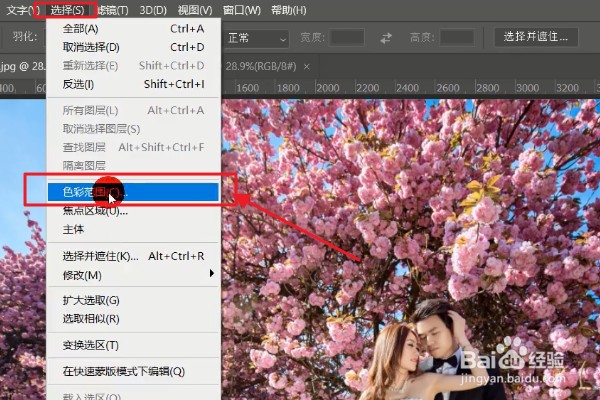
5、接着,我们使用【吸管工具】吸取文字上的颜色,再调整【色彩范围】的容差值,使得文字部分被完全识别。

6、然后我们在界面上方选择【选择】、【修改】、【扩展】,接着扩展2个像素,点击确定。

7、按住shift+F5内容识别,点击确定,这样我们的文字内容就被去除掉啦,同时被填充上附近的内容。

8、最后我们再按住ctrl+D取消选区,这样去除文字的工作就完成啦,非常简单。
